Win11桌面图标间隔太大如何调整?Win11桌面图标间隔调整教程
时间:2022-10-26 21:43
Win11系统正式发布已经有一段时间了,不过还是有一些bug存在,今天小编就为大家详细的介绍一下Win11桌面图标间隔调整教程,相信一定会帮到你们的。
Win11桌面图标间隔太大如何调整?Win11桌面图标间隔调整教程
按下win+r调出运行,输入regedit,按下回车键。
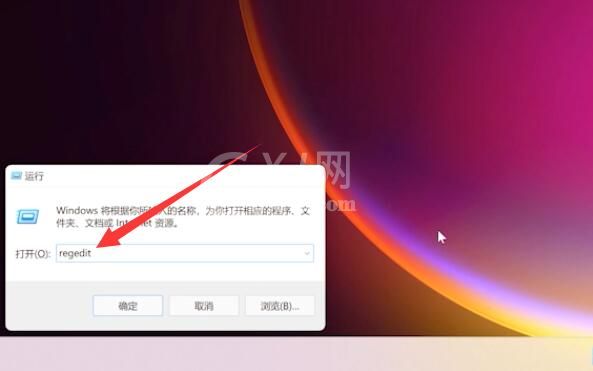
接着依次进入以下文件夹:HKEY_CURRENT_USERControl PanelDesktopWindowMetrics。
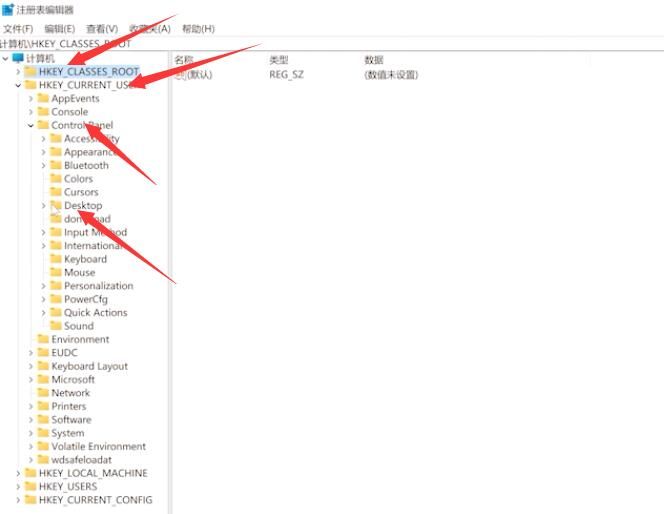
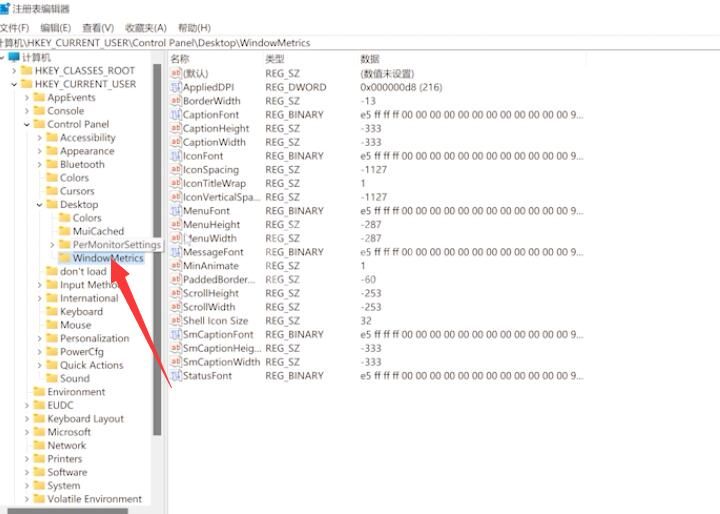
需要找到lconSpacing和IconVerticalSpacing,把数值修改为-1125,然后重启电脑即可。
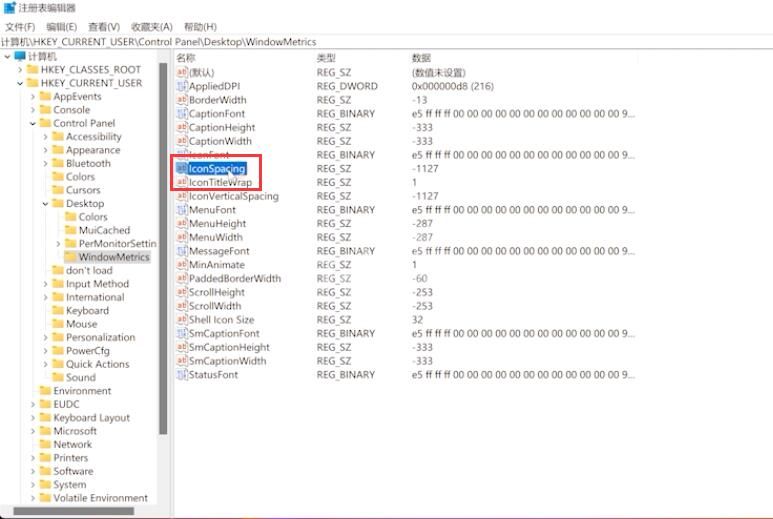
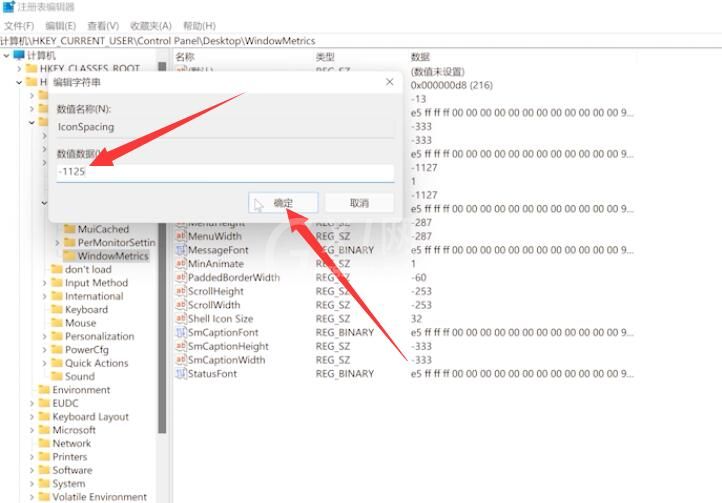
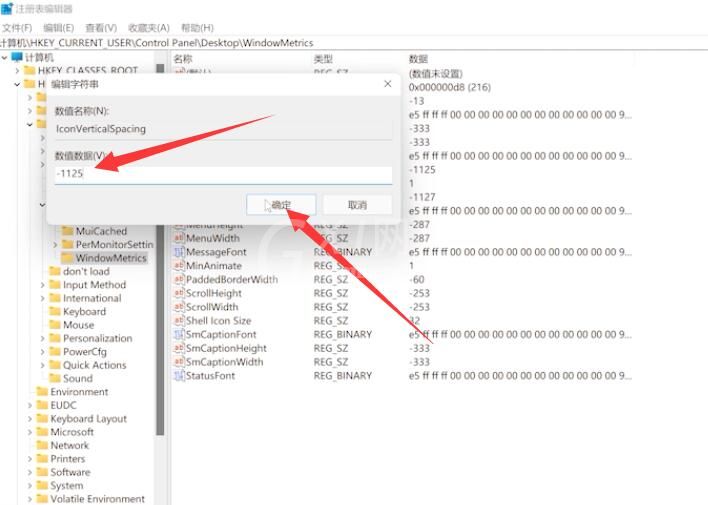
以上这篇文章就是Win11桌面图标间隔调整教程,更多精彩教程请关注Gxl网!



























